看了这里,FTTR的所有问题都懂了
1,主网关上联OLT光接口的接收光功率范围是多少?
上联OLT光口GPON、10G EPON、XGPON模式,接收光功率范围-28 dBm~-8 dBm。
2,主从网关互连光接口接收光功率范围是多少?
Class B+标准的设备GPON光接口,接收范围为-25 dBm~-8 dBm。
Class A-标准的设备GPON光接口,接收范围为-22 dBm~0 dBm。
主网关下联光口、从网关上联光口,只要有一端为Class B+的光模块,主从之间就需要使用分光器。
3,PC如何设置IP用以登录本地WEB管理页面?
根据设备上网业务的方式,设置用以登录本地WEB管理页面的IP。
1、路由方式:
设备上网业务如果是路由方式,PC可设置IPv4地址为DHCP方式,确认PC获取到设备同一网段IP后,即可使用浏览器登录设备的WEB管理页面,如图1所示。

2、桥接方式:
设备上网业务如果是桥接方式,PC可设置与设备IP同网段的IP地址后,即可使用浏览器登录设备的WEB管理页面,如图2所示。
4,如何访问设备WEB页面?
这里分别介绍主从网关的访问方式。
1、主网关
联通主网关:http://192.168.1.1/cu.html,管理员账号登录。
2、从网关
联通从网关:http://192.168.0.1/cu.html,管理员账号登录。
联通从网关:http://192.168.0.1/,设备铭牌上的普通用户账号,及其密码。
说明
组网成功后,登录从网关需要修改为自动获取到的新的IP。
5,Wi-Fi掉线及连接不稳定等情况如何处理?
出现Wi-Fi掉线、连接不稳定等情况时,请按照以下步骤操作。
1、使用无线魔盒APP,查看信号强度(建议在-65 dBm以内)、干扰情况。
2、手动设置信道,选择干扰小的信道。
3、如果是主从距离过近,FTTR自身干扰或重叠覆盖区域信号过强,降低无线发射功率为40%或20%。
4、尝试更新终端,确认是否个别设备连接问题,还是全部终端连接问题。
5、如果是老旧设备,可尝试配置开启Wi-Fi5兼容模式,让这种设备连接忘记Wi-Fi6 AP,连接新的Wi-Fi5 AP。如图3所示。
6、尝试更新电脑的无线网卡驱动程序。
7、检查是否超出终端连接数限制。
8、尝试升级蕞新版本。
6,无线漫游切换阈值如何修改?
使用管理员账号登录主网关修改,如图4所示。
7,如何设置SSID名称及密钥?
当用户需要设备独立的SSID名称及密钥时,请按照以下步骤操作。
1、关闭MESH,如图5所示。
2、登录从网关,设置从网关的SSID名称和密钥。
8,如何开通配置IPTV业务?
全路由方式时,不需要额外的配置,主网关工单下发完成,从网关IPTV业务即可正常使用。
桥模式IPTV时,在放装一键配置中配置需要开通IPTV业务的主网关下行口,以及从网关LAN口,如图6所示。
9,酒店场景如何关闭强推注册?
专线或酒店场景由于不上平台需要关闭强推注册页面的功能时,请按照以下步骤操作。
1、在【设备管理→设备管理→强制推送配置】菜单中,取消启用,如图7所示。
说明
如果看不到此菜单项,请联系中兴工程师处理。
10,如何修改DHCP地址租期?
公共场所,人员流动大的场景下,可以使用以下步骤将租期改短。
1、在【基本配置→LAN配置→DHCPv4配置】菜单中,将租期由默认的一天修改为一小时,如图8所示。
11,如何指定DNS来源IP地址?
在【基本配置→LAN配置→DHCPv4配置】菜单中,将DNS来源改为静态配置并指定DNS服务器地址,如图9所示。
12,如何禁用IPv6?
当需要禁用IPv6时,请按照以下步骤操作。
1、在【基本配置→LAN配置→DHCPv6配置】菜单中,取消启动DHCP服务,如图10所示。
2、在【基本配置→LAN配置→RA配置】中,取消使能,如图11所示。
13,如何进行带宽测速?
这里主要介绍单模光纤、多模光纤、少模光纤、多芯光纤、多芯少模光纤。
■ 无线测速
建议使用花瓣、SpeedTest两款APP进行测速。
→ Wi-Fi5 80M频宽,2*2,建议600Mbps以上为达标。
→ Wi-Fi6 80M频宽,2*2,建议800Mbps以上为达标。
→ Wi-Fi6 160M频宽,2*2,建议1500Mbps以上为达标。需要2000M的宽带。
■ 有线测速
→ 1G网口:建议900Mbps以上为达标。
→ 2.5G网口:建议2000Mbps以上为达标。
→ 需要2000M的宽带,高性能电脑(固态硬盘、CPU主频不低于4Ghz,不低于8核16线程),7类网线。
14,如何控制上网时段?
使用小兴智家APP中的青少年模式功能可以实现家长控制,支持应用管理、时间管理,如图12所示。
应用管理:可分类限制具体的APP。
时间管理:可设置上网的时间段或上网时长。
15,如何优化iPhone/iPad上网体验?
优化iPhone/iPad上网体验的建议如下。
iPhone/iPad或主网关设置静态DNS(运营商DNS或根DNS,如114.114.114.114、8.8.8.8)。
iPhone/iPad关闭限制IP地址跟踪。
iPhone/iPad隐私与安全中关闭所有跟踪。
iPhone/iPad开启Wi-Fi自动加入功能。
主网关关闭IPv6(DHCPv6、RA)。
网关Wi-Fi配置认证模式为WPA2-PSK,加密方式为AES算法。
网关开启Wi-Fi5兼容模式,关闭802.11ax,iPhone/iPad忘记Wi-Fi6的SSID,连接Wi-Fi5 SSID。
iPhone/iPad恢复网络设置(网络异常时,可以尝试苹果手机设置里面恢复网络设置)。
17,如何关闭DHCP服务?
当下挂设备启用了DHCP服务影响业务时,请按照以下步骤操作。
1、登录下挂设备,关闭DHCP服务。
2、可以开启设备上的DHCP Isolation功能,如图13所示。
18,FTTR常见指标或要求有哪些?
FTTR常见的指标或要求如下。
FTTR-H主网关目前蕞多下挂16个从网关,即蕞多1拖16。
不建议异厂家设备之间进行MESH组网。
支持下挂多个机顶盒,但需要多个独立的账号。
主网关型号中ZXHN F7607、ZXHN F4607、ZXHN G7615、ZXHN G6615、ZXHN G7615A支持1个2.5G网口。从网关型号中ZXHN G1615支持1个2.5G网口。
BT下载提速建议启用UPnP。
建议开通时修改管理员默认密码。
老旧工单有桥接上网方式的,更换为FTTR,如仍旧是桥接工单,会导致下挂设备无法获取到IP地址。建议手动配置PC的IP地址,登录web页面删除桥WAN连接,新建路由WAN 连接;或ITMS修改为路由工单重新放装。
-
13228032222西安联通¥3.45万查看详情
-
18111619898成都电信¥4600查看详情
-
15209206688西安移动¥3800查看详情
-
13543267286深圳移动¥6113查看详情
-
18981980008成都电信¥4600查看详情
-
13864375678淄博移动¥2.20万查看详情
-
19113131414成都电信¥2.30万查看详情
-
18080829977成都电信¥7400查看详情
-
19934391344成都电信¥3150查看详情
-
18980867778成都电信¥4600查看详情
-
13711188880广州移动¥2.40万查看详情
-
19949414334成都电信¥3150查看详情
-
19868656865广州移动¥7400查看详情
-
18080919998成都电信¥4600查看详情
-
15829200088西安移动¥3800查看详情
-
18080861118成都电信¥4600查看详情
-
19141933114成都电信¥3150查看详情
-
18116666620成都电信¥7900查看详情
-
13911290101北京移动¥2.14万查看详情
-
18982280288成都电信¥4600查看详情
-
18813010203北京移动¥7900查看详情
-
18980699099成都电信¥4600查看详情
-
18080823311成都电信¥7400查看详情
-
13558880677成都移动¥3150查看详情
-
13910118588北京移动¥3.48万查看详情
-
19992999959西安电信¥3.45万查看详情
-
13980506090成都移动¥5700查看详情
-
13518181120成都移动¥3800查看详情
-
13823186789深圳移动¥2.50万查看详情
-
18080866166成都电信¥4600查看详情
-
18703678910郑州移动¥6200查看详情
-
15903696996郑州移动¥3800查看详情
-
18080197722成都电信¥7400查看详情
-
15803718765郑州移动¥7400查看详情
-
18180898908成都电信¥3800查看详情
-
13662684913深圳移动¥6113查看详情
-
18888870301北京移动¥1.58万查看详情





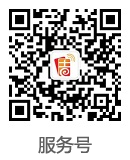




 手机号码估价
手机号码估价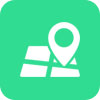 号码归属地查询
号码归属地查询 手机号段查询
手机号段查询 区号查询
区号查询





